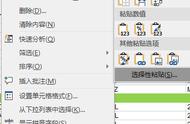因为隐藏了冗余的空白单元格,所以核对与发放办公用品就方便多了,而且也不容易出错。当然,对于图1所示中的其他数据记录,可先单击“恢复初始状态”按钮,以显示所有数据,然后单击B列单元格中的下拉箭头,筛选出第二条数据记录(即第9行单元格)。再打开Visual Basic编辑器,将图2所示中的所有数字8替换为9(共计4个),最后单击“隐藏空白单元格”按钮,就可以完成第二条数据记录空白单元格的隐藏了。
小提示:
图中的字符串“D8:DI8”,表示对第8行“D8:DI8”单元格中的空白单元格执行隐藏操作。在实际操作中如有不同,大家可灵活修改。
为隐私数据加把“锁”
有时一些私密性较强的数据(如上例中的电话号码),不希望别人看到,此时可通过隐藏相关数据,并添加密码来 实现。

1、设置密码及添加文字
如图5所示的界面,先切换到“Sheet2”工作表,并在A1单元格输入一个密码(如“12345678”),再切换到“Sheet1”工作表,选中第2行单元格并右击之,选择“插入”,插入一行空白单元格。接着在第2行的A2、C2、E2和G2单元格分别输入文字“密码:”并设置好字体颜色,填充色等参数(图6)。

2、创建及编辑规则
选中需要隐藏的单元格(如“B2:B43”),再在Excel 2016的“开始”选项卡中,单击“条件格式→新建规则”,在弹出对话框中选中“使用公式确定要设置格式的单元格”(图7),输入公式“=B$2<>Sheet2!A$1”,接着单击“格式”按钮打开“设置单元格格式”对话框的“数字”选项卡,选中该选项卡的“自定义”选项,输入三个英文状态下的引号并单击“确定”按钮即可。

完成上述操作后,大家就会发现B列单元格中的所有数据都隐藏了。仿照第2步的操作,分别输入“=D$2<>Sheet2!A$1”、“=F$2<>Sheet2!A$1”和“=H$2<>Sheet2!A$1”,隐藏D列、F列和H列的所有数据就可以了。
3、取消单元格锁定及保护工作表
在如图6所示的界面中,同时选中B2、D2、F2及H2单元格并右击之,选择“设置单元格式”,在打开的同名对话框中,切换到“保护”选项卡,取消勾选“锁定”复选框。接着单击“审阅”选项卡中的“保护工作表”按钮,为“Sheet1”工作表添加保护,最后右击“Sheet2”工作表,选择“隐藏”,将其隐藏就可以了。